怎么批量压缩图片的体积大小?分享七个高效且实用的方法
在如今数字化的时代,图片的使用越来越广泛,而图片体积过大往往会给存储和传输带来不便。因此,学会批量压缩图片的体积大小是一项非常实用的技能。那么,怎么批量压缩图片的体积大小呢?对于这个问题您无需担心,下面就来分享七个高效且实用的方法,一起来看下吧。

方法1、使用在线工具
想要完成图片体积大小批量压缩的操作,使用在线压缩工具极为便捷,无需额外安装软件。以“i压缩”或者“iyasuo”等平台为例,这类工具具备批量上传图片的功能,能迅速压缩图片,同时还能较好地维持图片原有品质。只需访问网站,将待压缩的图片拖拽至上传区域,稍作等待即可下载压缩后的图片。然而,这些在线工具通常对文件大小和数量有所限制。
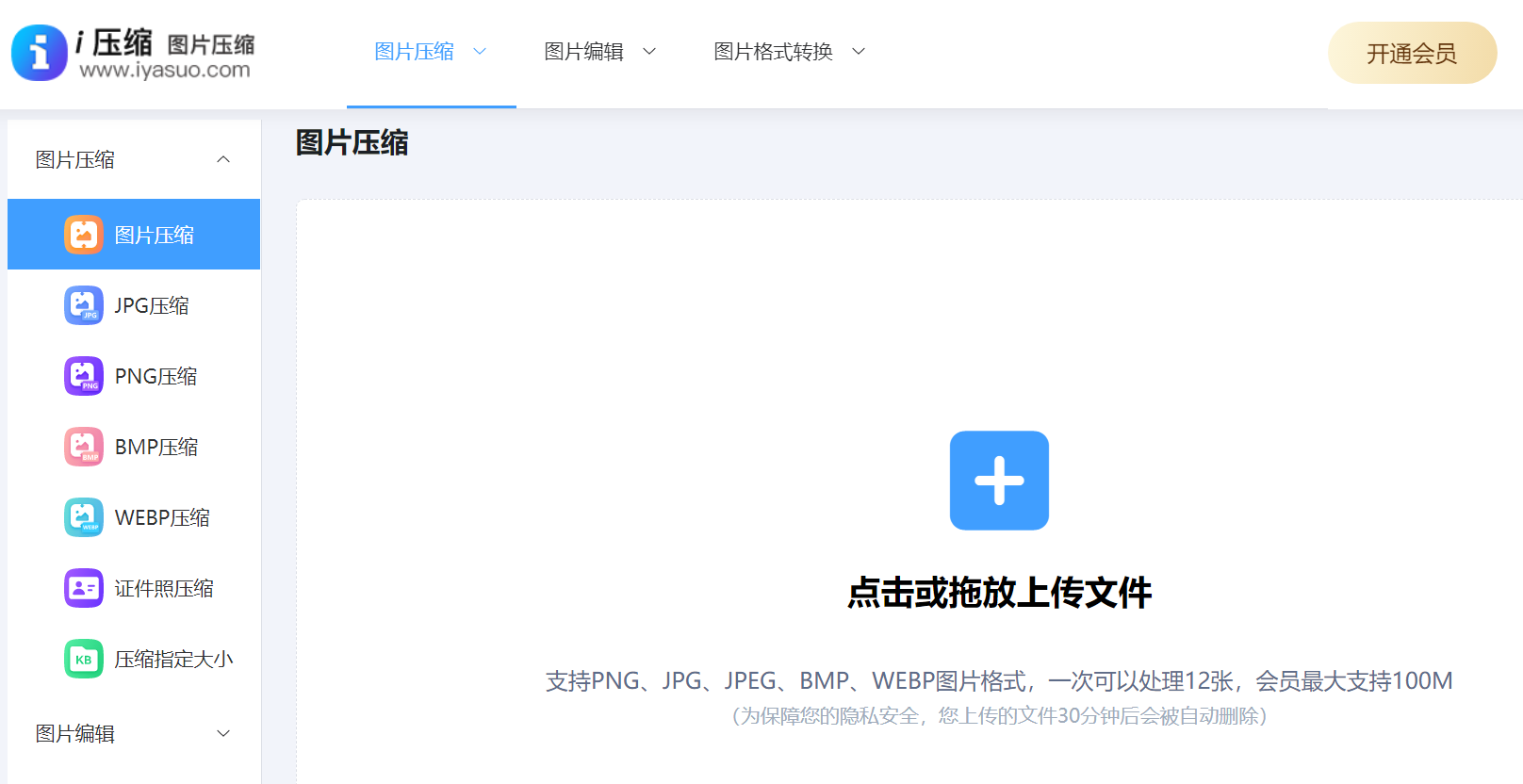
另外,在具体的操作过程中,i压缩在线工具还为您提供了多样化的压缩选项。你可以依据个人需求,挑选合适的压缩力度,以便获得理想的压缩效果。同时您在操作时,只需将图片批量上传,选定压缩级别,然后点击压缩按钮,即可获得压缩完成的图片。除了图片批量压缩的操作外,像图片格式转换、图片DPI值修改、图片体积增大等功能,都可以通过它轻松地搞定。
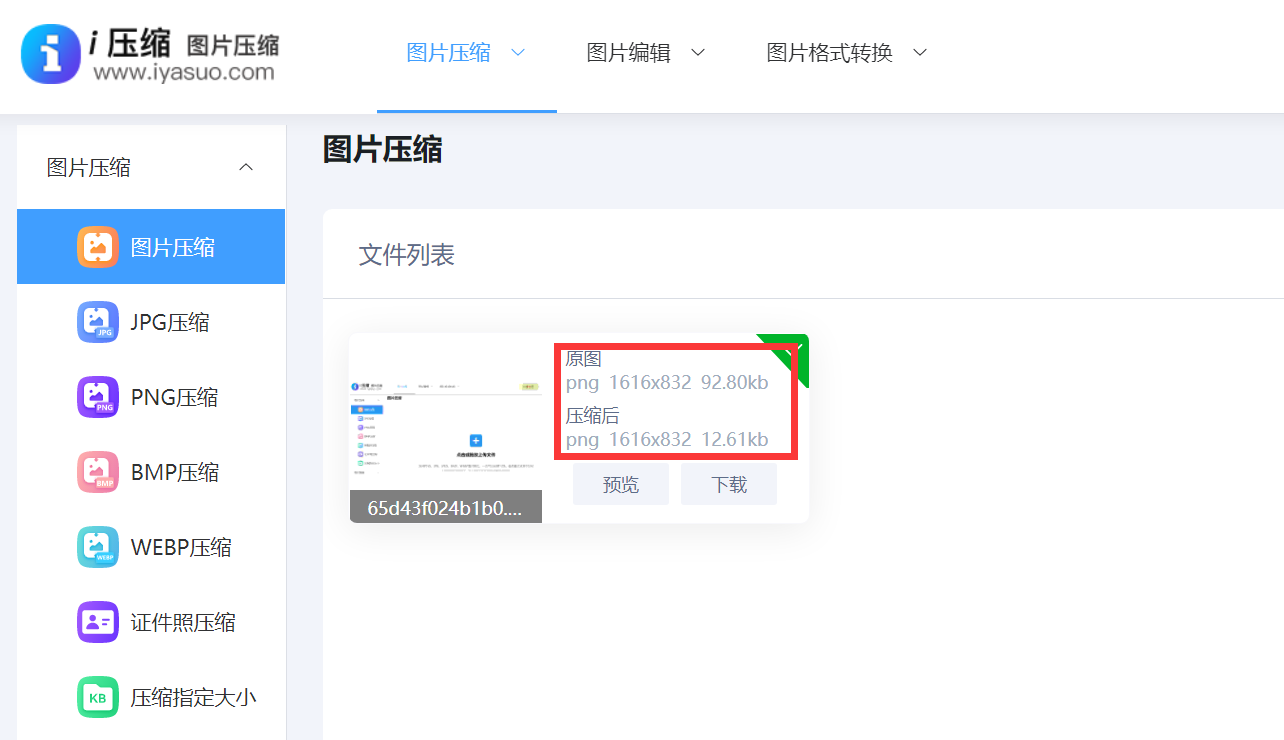
方法2、图像编辑工具
其次,像Adobe Photoshop这样一款功能全面的图像编辑工具,具备图片批量压缩的能力。使用时,只需进入“图像处理器”功能即可。具体操作是:先启动Photoshop,然后点击“文件”菜单,选择“脚本”,最后挑选“图像处理器”。选定需要处理的图片所在文件夹,并确定压缩后的存储路径,调整好图片压缩的相关设置,然后点击“运行”按钮,程序便会自动对所选文件夹中的图片进行集中压缩处理。
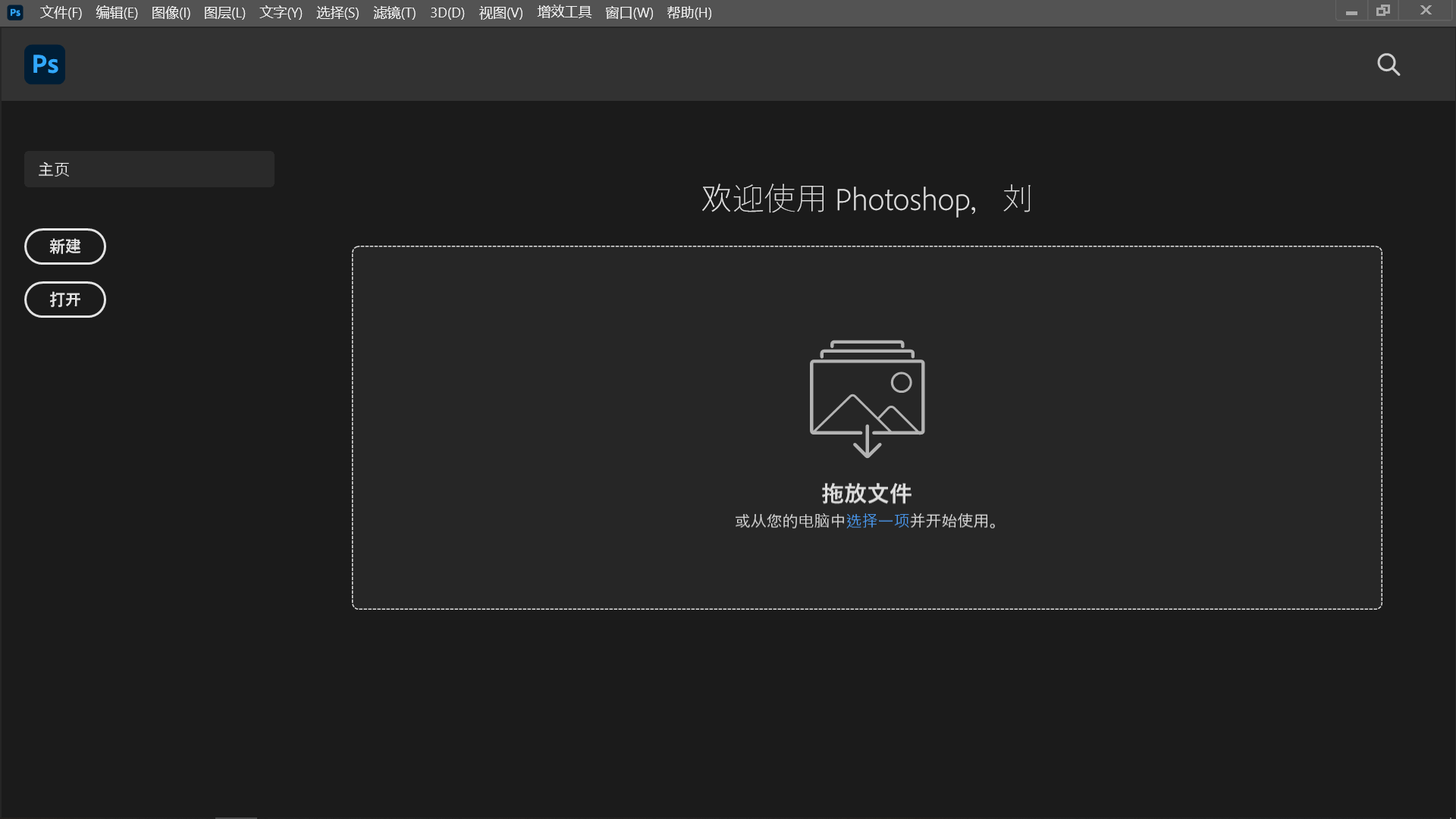
方法3、智能手机应用
现如今,手机上同样支持图片的批量压缩操作。以iOS系统为例,你可以通过“快捷指令”功能来达到这一目的。首先,您需要手动创建一个快捷指令,接着选择“图像”这一操作,并设置相应的压缩参数,比如调整压缩比例和分辨率。之后,挑选出需要压缩的图片,执行快捷指令,图片压缩任务便告完成。另外在安卓系统里,众多图片压缩软件中,整体的操作比较简便,用户可轻松挑选多张图片。

方法4、视频编辑软件
众所周知,随着用户需求量的增多,一些编辑软件也具备批量压缩图片的功能。例如,Adobe Premiere Pro、Final Cut Pro 等。这些软件主要用于制作,但也可以对图片进行简单的处理和压缩。你可以将图片导入到软件的时间线中,然后使用软件提供的压缩工具或设置输出参数来实现批量压缩。同时,这种方法适用于需要在中使用压缩后的图片的情况,因为它可以更好地与的画质和帧率相匹配。
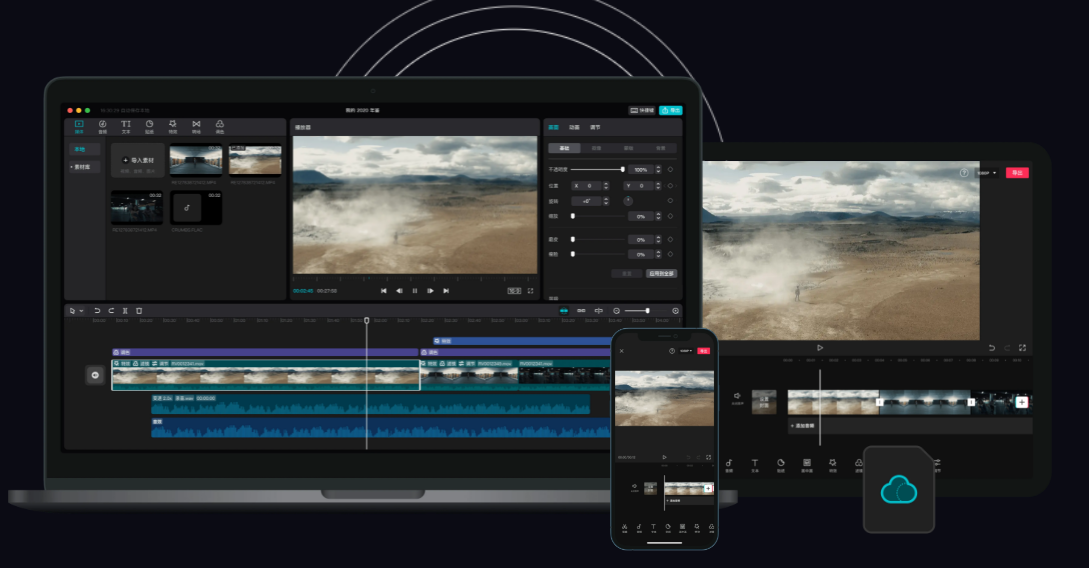
方法5、系统自带功能
另外,操作系统中自带有图片压缩的功能。比如在Windows系统中,用户只需在图片上点击鼠标右键,然后选择“属性”这一选项,再进入“详细信息”页面,找到并点击“压缩”这一功能,就可以轻松完成图片的压缩操作。同时,macOS系统里也自带了图片压缩功能。通过“预览”应用打开图片,然后点击“工具”菜单,选择“调整大小”,这样就能通过降低图片分辨率来缩小文件大小。

方法6、尝试脚本命令
此外,对于具备一定编程知识的用户来说,利用编程语言编写脚本进行图片压缩无疑是一个不错的选择。以 Python 语言为例,通过使用 Pillow 库,可以方便地编写脚本,完成图片的批量压缩任务。只需几行代码,就能遍历指定文件夹内的所有图片,并对其质量和尺寸进行相应的调整。不过,这个方法的执行难度较大,因此建议您没有经验的话可以提前尝试别的操作。
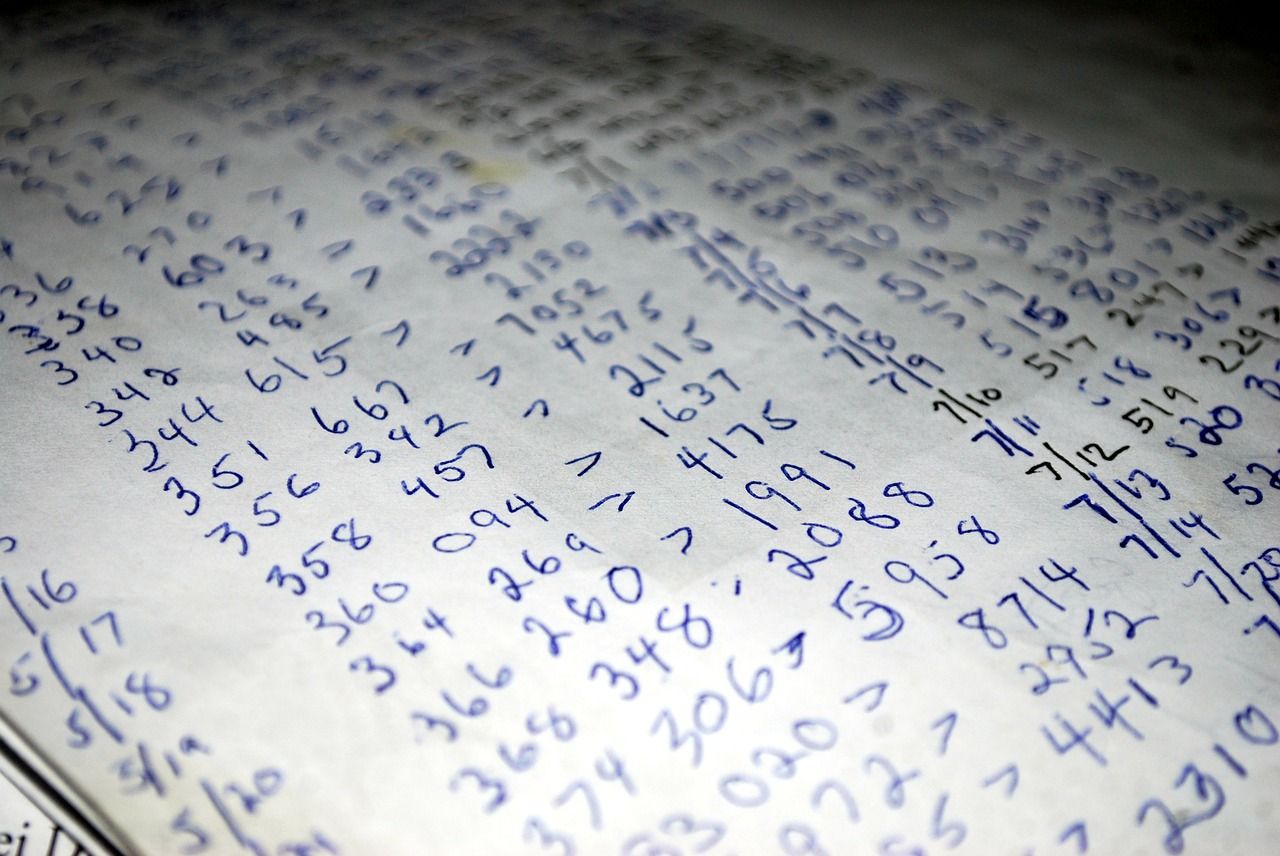
方法7、压缩注意事项
除了上面分享的六个方法以外,在进行批量压缩图片体积时,需要注意以下几点。要根据实际需求选择合适的压缩质量。如果对图片质量要求较高,可以选择较低的压缩比,以保证图片的清晰度;如果对图片质量要求不高,可以选择较高的压缩比,以获得更小的文件体积。要备份原始图片,以防在压缩过程中出现意外情况导致图片丢失或损坏。要选择可靠的压缩工具,避免使用一些质量不佳或含有恶意软件的工具,以免对图片和设备造成损害。

最后总结一下,批量压缩图片的体积大小是一项很有实用价值的技能。通过利用图像编辑软件、在线图片压缩工具或编辑软件,我们可以轻松地对大量图片进行压缩处理,节省存储空间,提高传输效率。在实际操作中,我们可以根据自己的需求和情况选择合适的方法,并注意保护原始图片的安全。温馨提示:如果您在使用i压缩在线网页的时候遇到问题,请及时与我们联系,祝您批量压缩图片体积大小操作成功。















